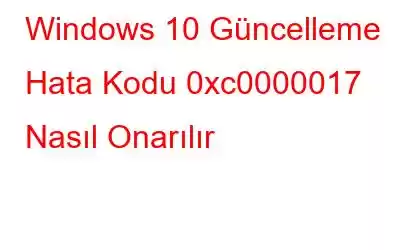Windows 10 Durdurma Kodu 0xc0000017 genellikle bilgisayarınızı başlatmaya çalıştığınızda ortaya çıkar. BSOD sorunu göründüğünde, bu, işletim sistemine her zamanki gibi giremeyeceğiniz anlamına gelir ve hata koduyla birlikte "PC'nizin Onarılması Gerekiyor" yazan bir hata mesajı göreceksiniz. Ramdisk Aygıtı Oluşturmak İçin Yeterli Bellek Yok”.
Windows 10 0xc0000017 durdurma kodunun önemli nedenlerinden biri güncel olmayan anakart sürücüleri, bozuk bellek blokları, yetersiz RAM veya harici aygıtlar arasındaki bazı çakışmalardır. .
Bu Windows 10 Mavi Ekran Hata Kodunun nasıl düzeltilebileceğini öğrenmek için aşağıdaki geçici çözümleri deneyin:
Durdurma Kodunu Düzeltmek İçin En Hızlı Çözüm 0xc0000017 {Bilgisayarınız Onarılması Gerekiyor
Windows 10 Durdurma Kodunun en yaygın nedenlerinden biri bozuk, eksik veya güncel olmayan aygıt sürücüleridir. Sürücüleri manuel olarak güncellemek için fazla zamanınız, sabrınız veya beceriniz yoksa Akıllı Sürücü Bakımına güvenebilirsiniz. Yazılım, sisteminizi otomatik olarak algılar ve sistem ihtiyaçlarınıza göre doğru sürücüleri bulur.
Smart Driver Care'in Ücretsiz veya Pro sürümleriyle mevcut sürücülerinizi en yeni ve en uyumlu sürümlerle kolayca güncelleyebilir veya değiştirebilirsiniz. . Ücretsiz sürümün tek dezavantajı, kullanıcılara günde 2 sürücüyü güncelleme olanağı sağlamasıdır. Tek seferde daha fazla sürücüyü yükseltmek istiyorsanız kayıtlı sürüme geçebilirsiniz.
1. ADIM - Akıllı Sürücü Bakımını yükleyin ve başlatın.
2.ADIM- Sürücü güncelleme yardımcı programının acil müdahale gerektiren sürücüleri aramasına ve listelemesine izin vermek için Şimdi Taramayı Başlat düğmesine tıklayın.
3. ADIM- Bir Kez Arızalı sürücülerin listesi ekranınızda belirdiğinde, her şeyi tek bir yerde düzeltmek için Tümünü Güncelle düğmesine basın. Alternatif olarak, her hatalı sürücüyü ayrı ayrı güncellemek için yanındaki Güncelle düğmesini tıklayabilirsiniz.
Değişikliklerin etkili olması için bilgisayarınızı yeniden başlatın
Akıllı Sürücü Bakımı hakkında daha fazla bilgi edinmek için buradaki bağlantıya tıklayıp incelemenin tamamını okuyabilirsiniz!
Windows 10 (2020)'da 0xc0000017 Hata Koduna Karşı En İyi Düzeltmeler
Mevcut sürücülerinizi değiştirmeniz can sıkıcı Windows 10 Mavi Ekran Hatasını düzeltmenize yardımcı olmadıysa paniğe kapılmayın. Hatadan kurtulmak için kolayca uygulayabileceğiniz birçok düzeltme vardır.
Uygulanabilir Çözümler (2020) Windows 10'da BSOD Hata Kodunu 0xc0000017 Düzeltin YÖNTEM 1 – Harici Cihazların Bağlantısını Kesin harici aygıtların çakışması varsa, hepsinin bağlantısını kesmeyi denemeniz ve sorunun çözülüp çözülmediğini görmek için yeniden başlatmanız gerekir. YÖNTEM 2- Bozuk Sistem Dosyalarını Onarmak için SFC'yi Çalıştırın Sisteminizi olası hatalara karşı taramak ve bozuk dosyaları onarmak için Windows 10 yerleşik sistem aracı Sistem Dosyası Denetleyicisini çalıştırın. YÖNTEM 3- Kötü Bellek Girişlerini Temizleyin Sorun, yükseltme işlemi sırasında hatalı bellek blokajlarından kaynaklanmışsa. Aşağıdaki komut satırlarını çalıştırmanız gerekiyor.YÖNTEM 1 – Harici Cihazların Bağlantısını Kes
Bu, muhtemelen bu tehlikeli hata kodundan kurtulmanın en kolay yoludur.
1. ADIM – Bağlantıyı dikkatlice kesin. bağlı harici aygıtlar.
ADIM 2 – Şimdi sisteminizi yeniden başlatın ve bunun 0xc0000017 hata kodunu çözüp çözmediğini kontrol edin.
YÖNTEM 2- Bozukluğu Onarmak İçin SFC'yi Çalıştırın Sistem Dosyaları
Sisteminizi olası hatalara karşı taramak ve bozuk dosyaları onarmak için Windows 10 yerleşik sistem aracı Sistem Dosyası Denetleyicisini çalıştırın.
ADIM 1 – Komut İstemi'ni başlatın ve yönetici olarak çalıştırın. .
2. ADIM – Komut satırını çalıştırın: SFC/scannow ve Enter düğmesine basın.
3. ADIM – Sabırlı olun ve Windows aracının bozuk veya eksik sistem dosyalarınızı değiştirmesine izin verin. yenilerini.
ADIM 4- Sistem Dosyası Denetleyicisi tüm olası sorunları onardıktan sonra. Değişiklikleri başarılı bir şekilde uygulamak için sisteminizi yeniden başlatın.
YÖNTEM 3- Kötü Bellek Girişlerini Temizleyin
Yükseltme işlemi sırasında hatalı bellek blokajlarından dolayı sorun oluştuysa . Aşağıdaki komut satırlarını çalıştırmanız gerekir.
1. ADIM – Bilgisayarınız yeniden başlatılamaz duruma geldiğinde, bir kurtarma sürücüsünden veya kurulum diskinden yardım almanız gerekir.
2. ADIM – Basitçe sürücüyü bilgisayara bağlayın ve Windows 10'u buradan önyükleyin.
ADIM 3 – Windows Kurtarma Ortamına girdikten sonra. Sorun Giderme menüsüne gidin.
ADIM 4 – Gelişmiş seçeneklere ulaşın ve işleme devam etmek için Komut İstemi'ne tıklayın.
ADIM 5- Şimdi şu komutu yazın: bcdedit /enum all ve Enter tuşuna basın.
ADIM 6- Tüm kötü anılar düzgün bir şekilde temizlenecektir. İstenmeyen dosyalar kaldırıldıktan sonra başka bir komut satırını çalıştırmanız gerekir: bcdedit /deletevalue {badmemory} badmemorylist
Enter düğmesine tekrar basın ve bilgisayarınızı yeniden başlatmak için Komut İsteminden çıkın. Bu, potansiyel olarak 0xc0000017 hata kodunu herhangi bir sorun yaşamadan başarılı bir şekilde çözecektir.
Yukarıda açıklanan çözümlerin bu sorunu çözmesi beklenir. Durdurma Kodu 0xc0000017'yi çözün, tüm çözümler denenmiş ve test edilmiştir. Umarım çözümler sizin için de işe yarar. Herhangi bir öneriniz veya geri bildiriminiz varsa, bunları aşağıdaki yorumlar bölümünde belirtin!
Bunlar İlginizi Çekebilir: : Windows 10'da Önemli Olay İzleme Hatası {Çözüldü}: MULTIPLE_IRP_COMPLETE_REQUESTS NETIO.SYS Mavi Ekran Windows 10 Hatalarını Çözmek İçin Mavi Ekran Windows Hatası Düzeltmeleri (2020) Olmayan Bir İşlemi Yürütme Girişimi Nasıl Düzeltilir -Yürütülebilir Bellek Hatası mı?
Okunma: 0